Как пройти верификацию личности (KYC) в MetaBroker
Сервис Metabroker предоставляет трейдерам доступ к торговле на биржах Bybit и Binance. Торговля на Bybit возможна без верификации, на Binance – только с подтверждением личности. Рассказываем и показываем, как пройти KYC в сервисе Metabroker, чтобы получить доступ к трейдингу на Binance.
Внимание! Данная статья носит исключительно информационный характер и не содержит инвестиционных рекомендаций и советов по торговле.
Статья подготовлена командой терминала для торговли в MetaBroker CScalp. Чтобы получить CScalp бесплатно, оставьте e-mail в форме ниже.
Как устроена верификация в Metabroker
После регистрации в Metabroker мы сразу получаем доступ к торговле на Bybit. Пополнить счет, создать ключи API и подключиться к торговому терминалу можно без верификации.
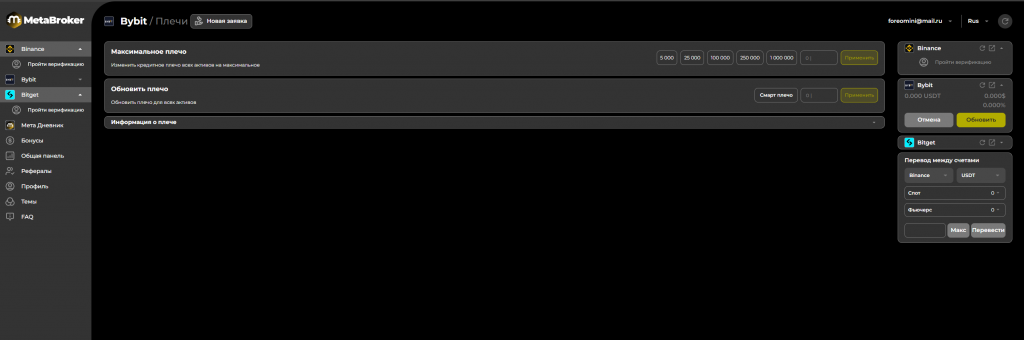
Чтобы торговать в Metabroker на Binance верификация обязательна – это требование биржи. Прохождение KYC реализовано через посреднический сервис Link-KYC, который предоставляет Binance. Разработчики Metabroker отмечают, что личные данные клиента не попадают к ним – Link-KYC полностью берет верификацию на себя и передает итоговый «профиль» клиента на Binance.
KYC Metabroker не делится на уровни – проходим проверку один раз, получаем доступ ко всем возможностям сервиса. Чтобы пройти верификацию, нужно заполнить анкету, загрузить фото документов и пройти биометрическую идентификацию (сделать селфи).
Несмотря на ограничения Binance для пользователей из России, трейдеры с гражданством РФ и резиденты могут верифицироваться в Metabroker по российским документам.
В предыдущей статье мы рассказали, как зарегистрироваться и настроить параметры безопасности аккаунта. Подробнее – в материале Как открыть счет в Metabroker.
Как пройти верификацию в Metabroker
Чтобы пройти верификацию, в левом меню «разворачиваем» подраздел «Binance». Кликаем «Пройти верификацию». В новой вкладке откроется сайт провайдера KYC.
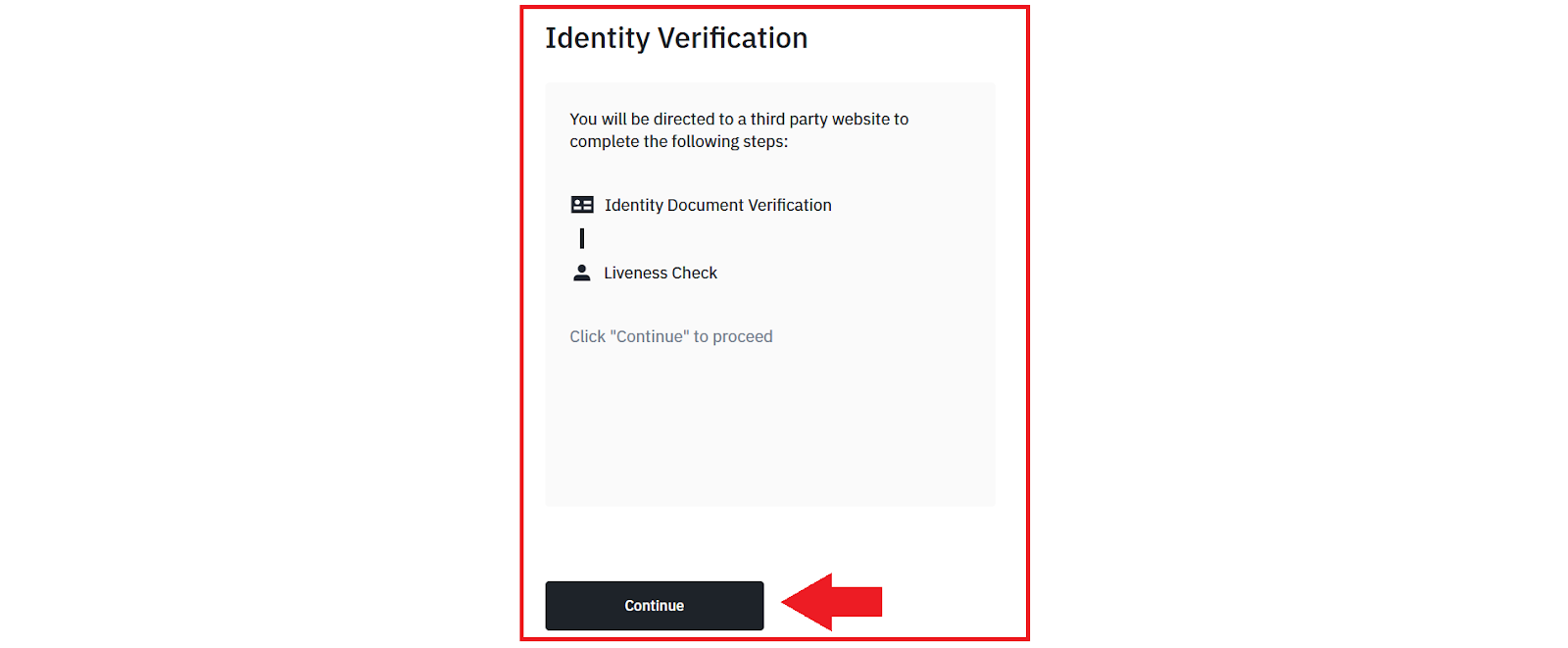
Выбираем страну проживания. На примере выберем Россию. Кликаем «Continue».
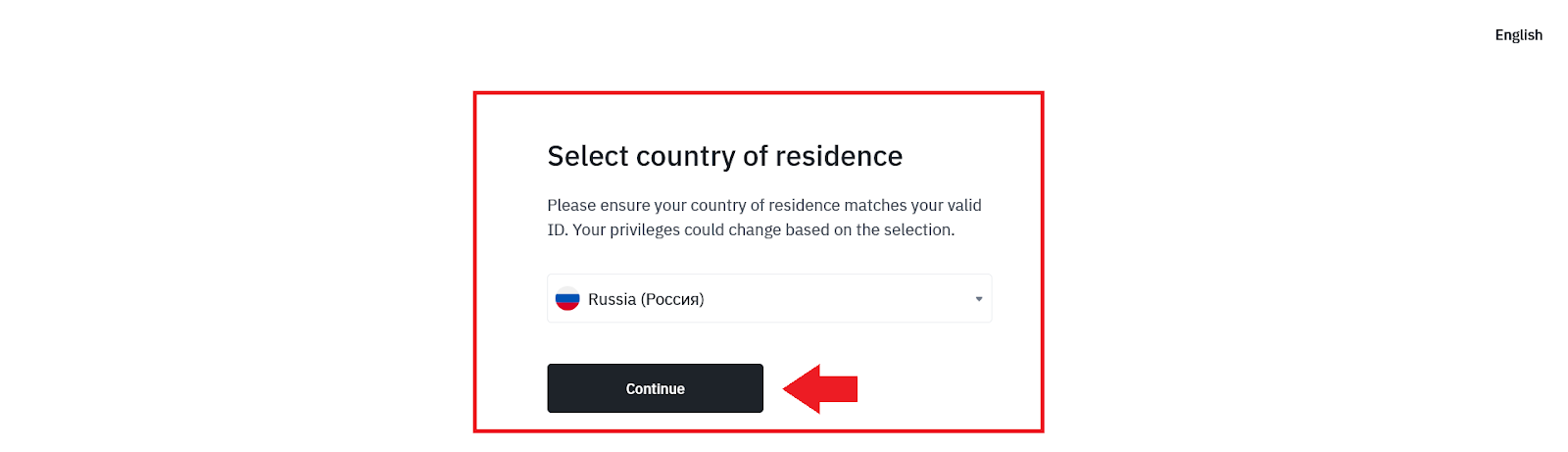
Заполняем анкету с персональной информацией. В выпадающем списке выбираем страну гражданства. Указываем ФИО и дату рождения. Кликаем «Continue».
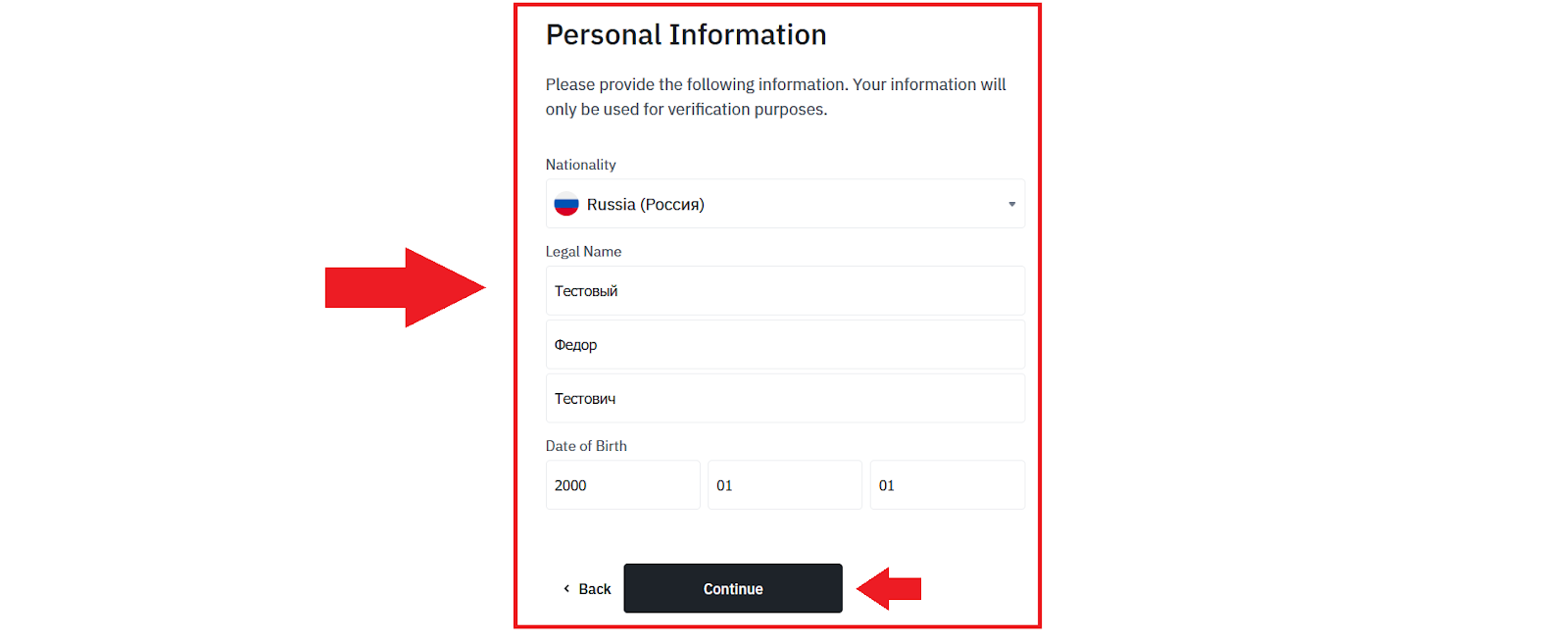
На странице «Home Address» заполняем информацию о месте проживания. Указываем адрес в строке «Full Address», почтовый индекс в строке «Postal Code» и город в строке «City». В выпадающем списке повторно выбираем страну проживания. Кликаем «Continue».
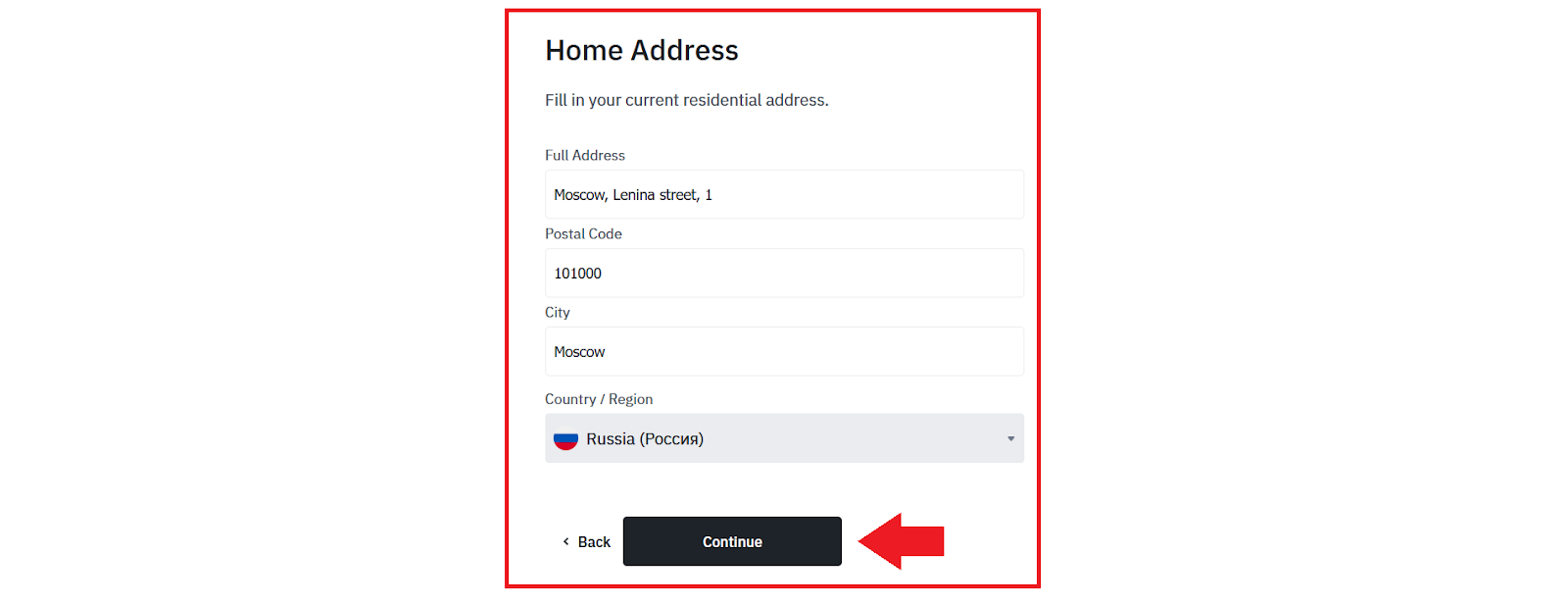
На странице «Identity Verification» кратко описан последующий процесс верификации – подтверждение документов и проверка лица. Кликаем «Continue».
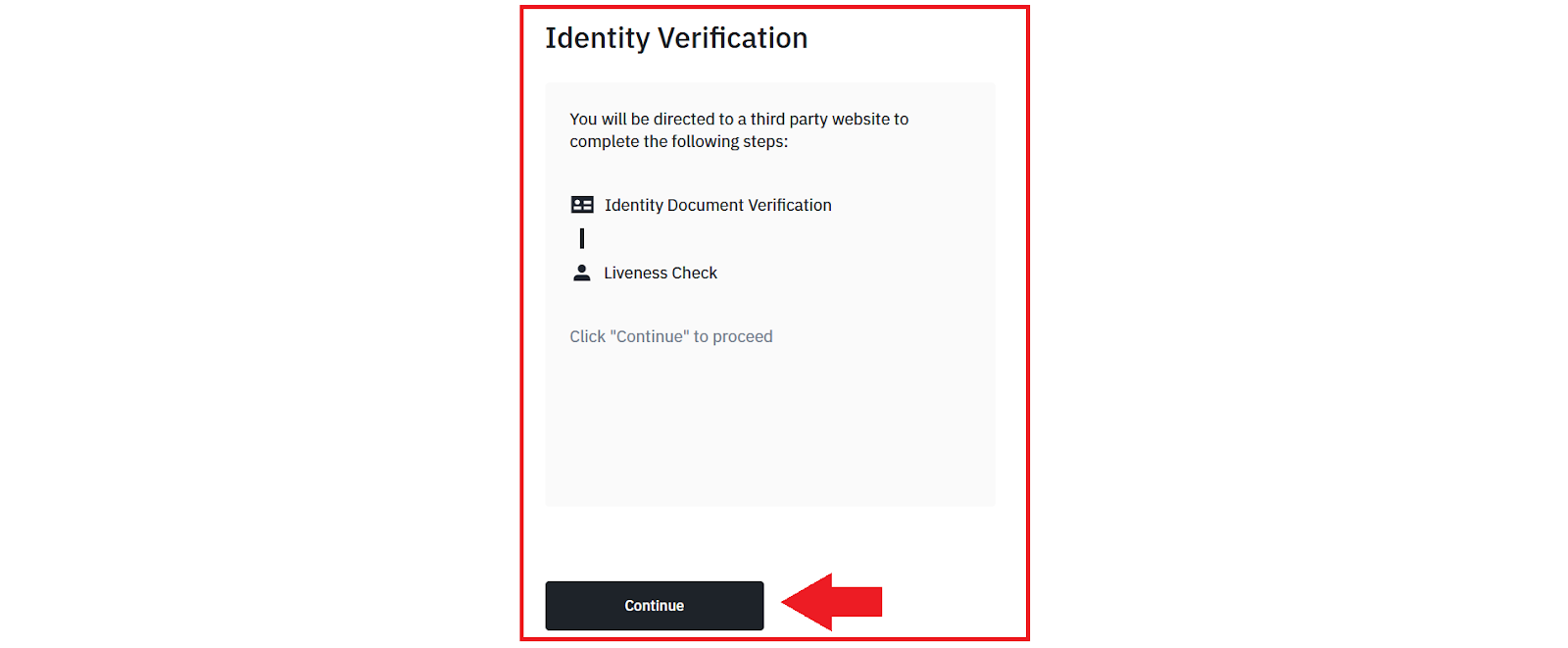
Переходим к проверке документов. Еще раз указываем нужную страну.
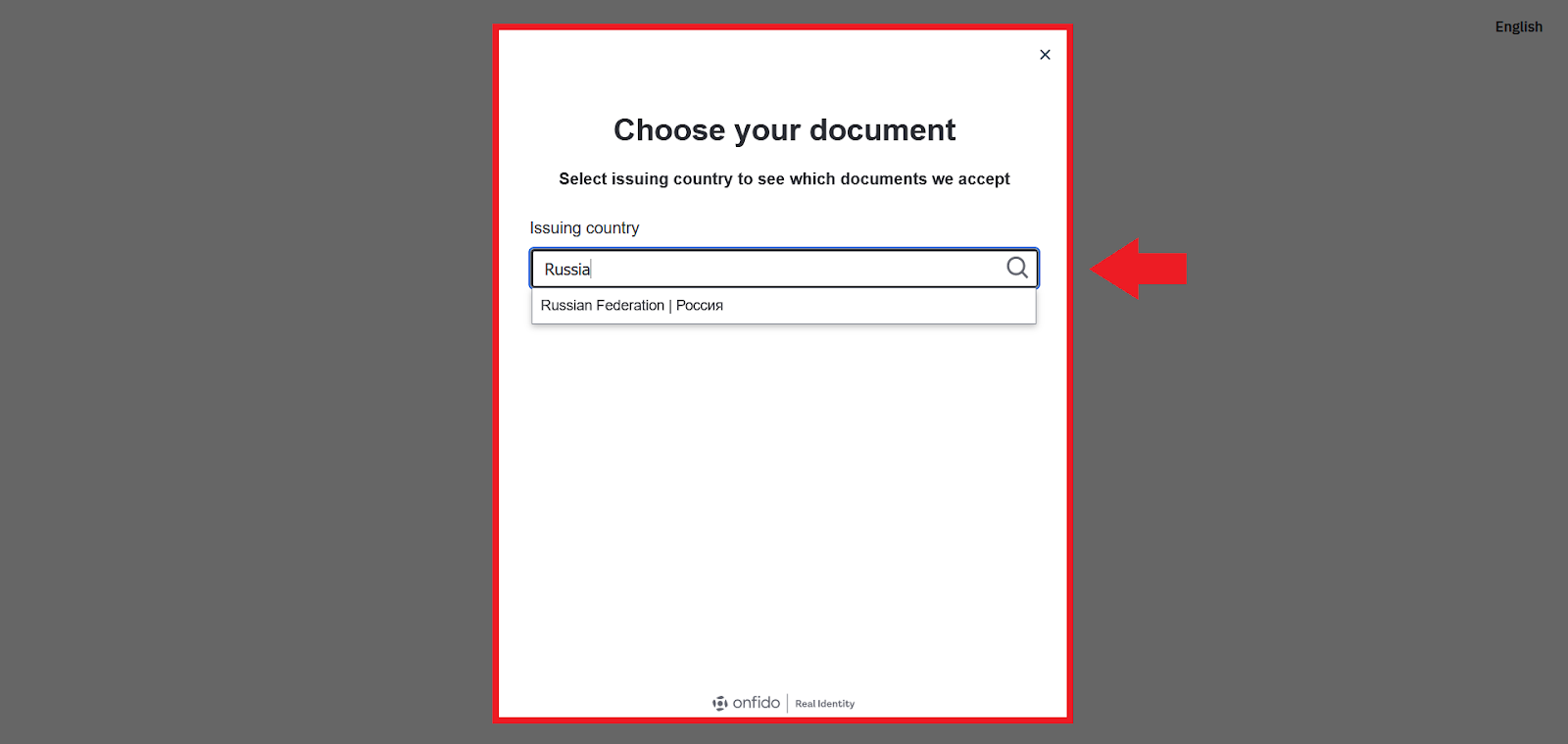
Появится список документов, который можно использовать для верификации – паспорт, водительские права и ID-карта (удостоверение личности). На примере выбираем паспорт.
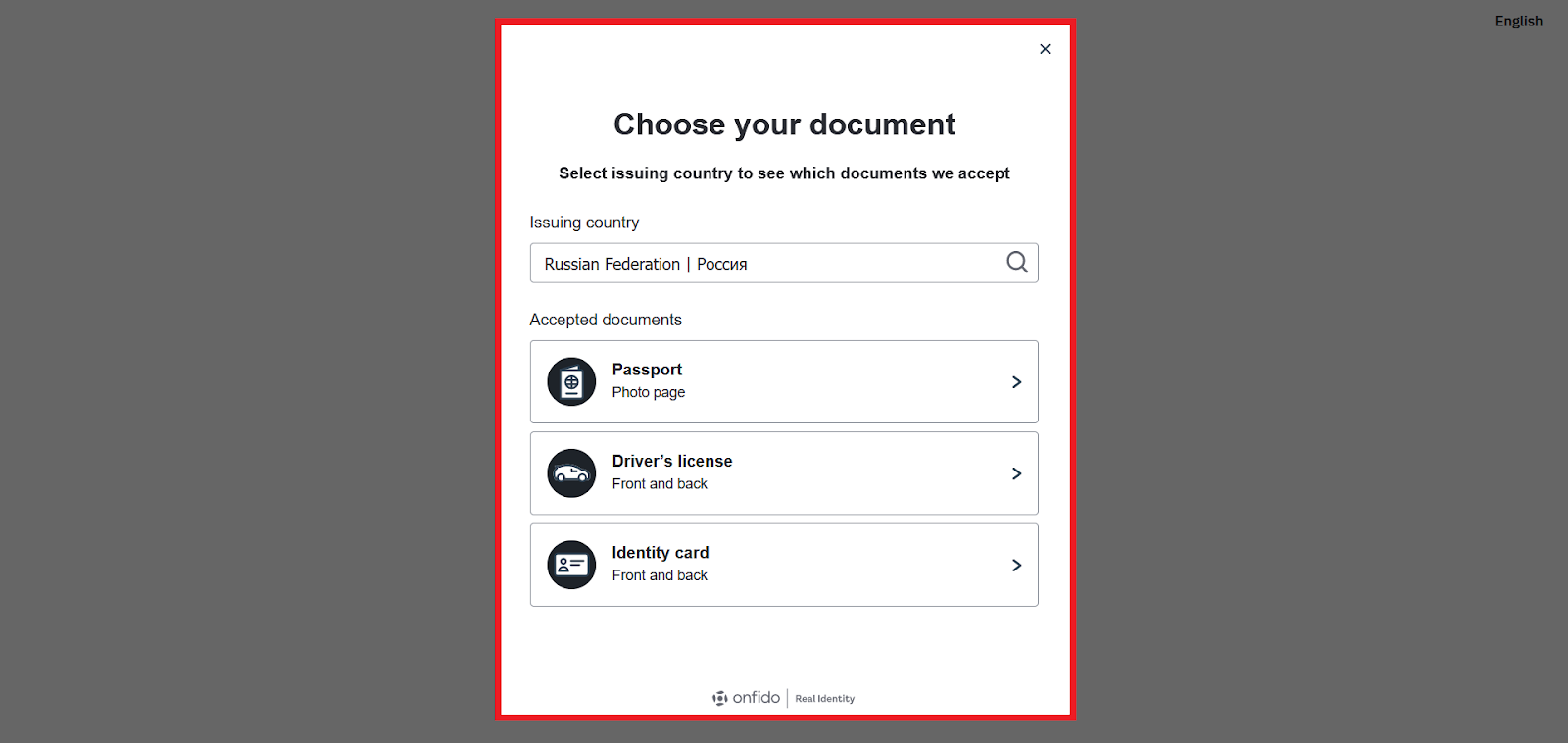
Сервис запросит фото паспорта. Если мы проходим верификацию с компьютера и на нашем устройстве уже есть фотографии документов, кликаем «Or upload photo».
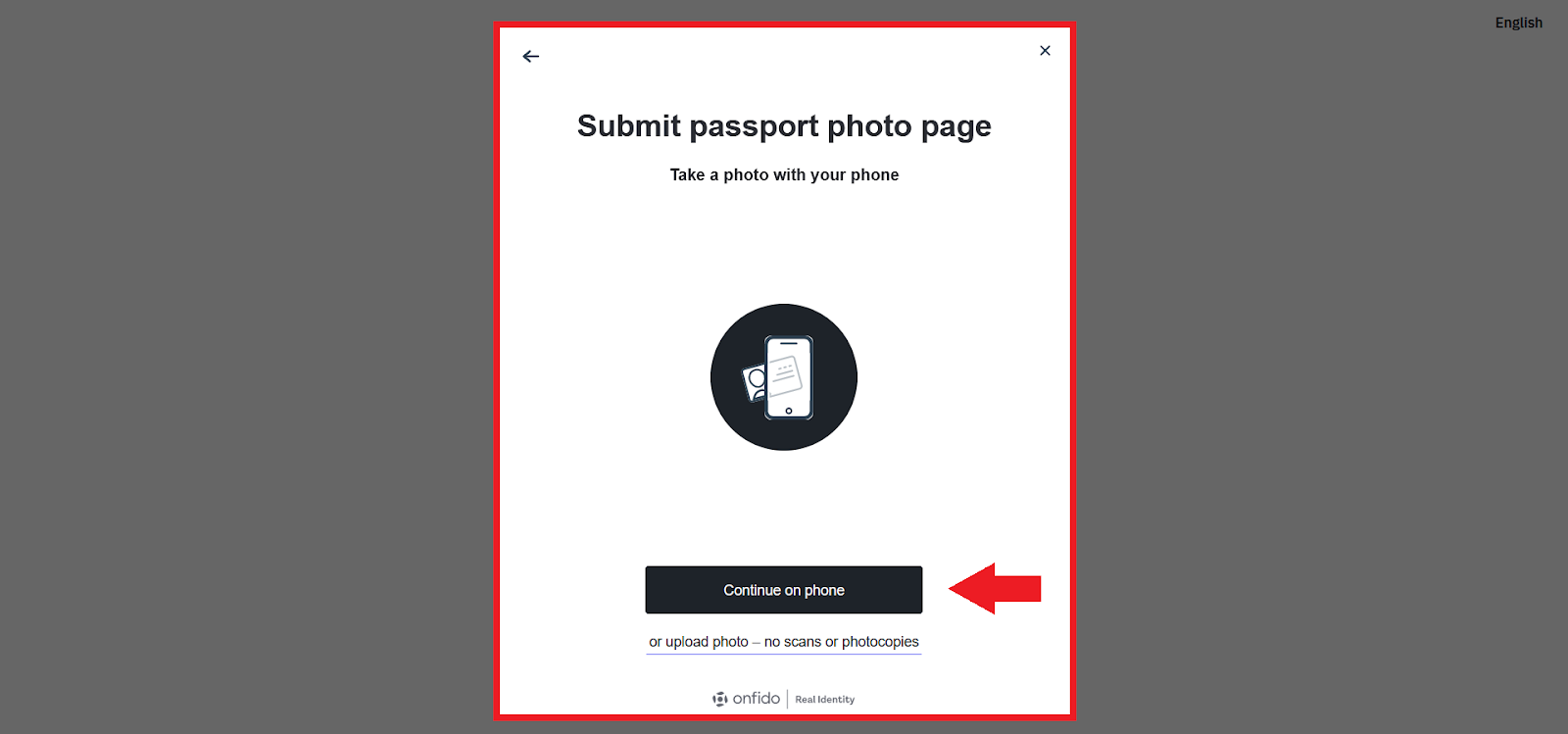
Обратите внимание – нужны именно обычные фото (на телефон или камеру), а не отсканированные документы. Если готовых фото нет, можно сфотографировать их с помощью телефона.
Чтобы сделать фото, кликаем «Continue on phone». Откроется краткая инструкция. Кликаем «Get secure link».
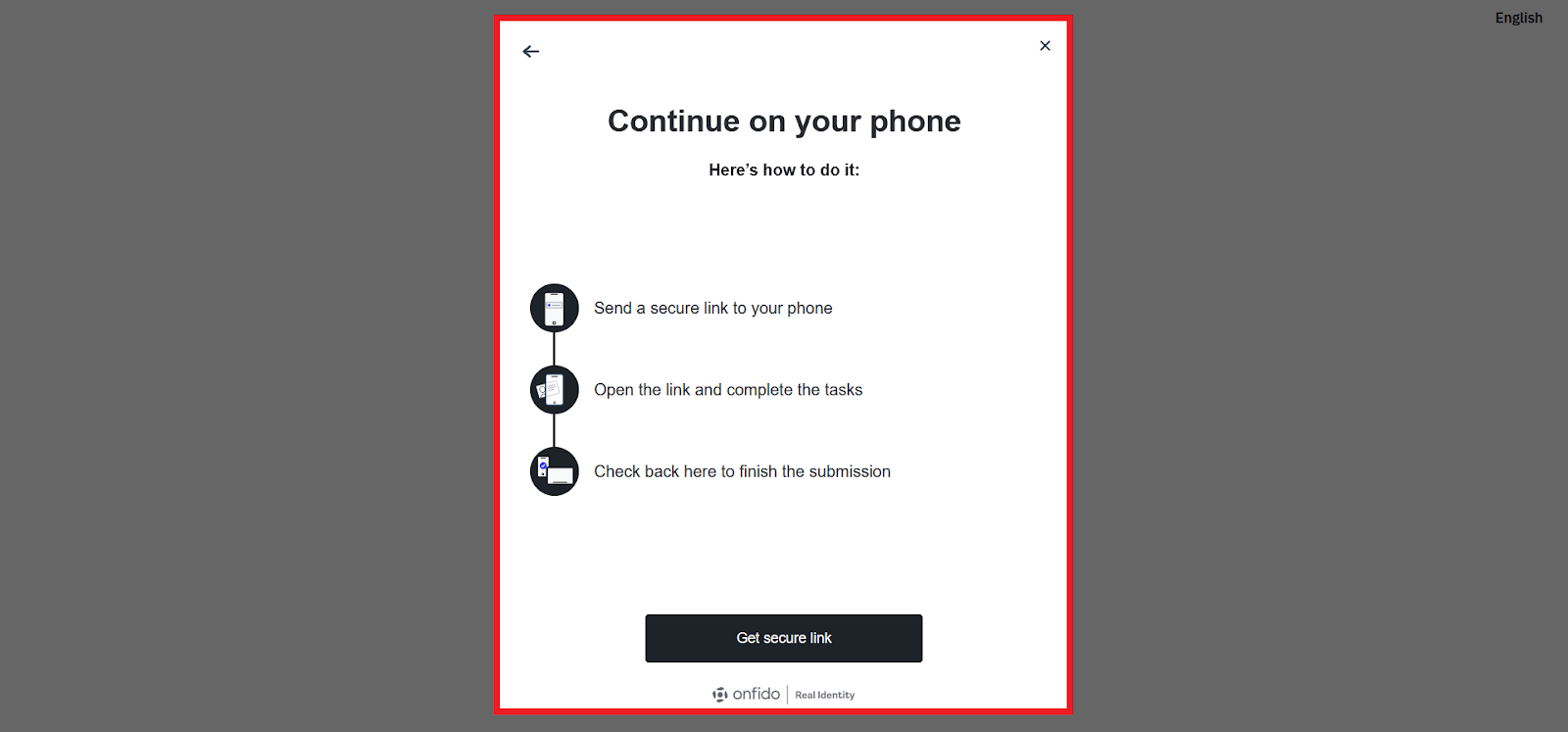
Откроется QR-код. Сканируем его камерой телефона – сервис откроется в браузере с камерой «наготове». Фотографируем документы – они автоматически «уйдут» на проверку. Можем кликнуть «Get link via SMS», чтобы получить ссылку на страницу загрузки документов через СМС. Третий способ – кликнуть «Copy link» и получить ссылку на страницу загрузки документов.
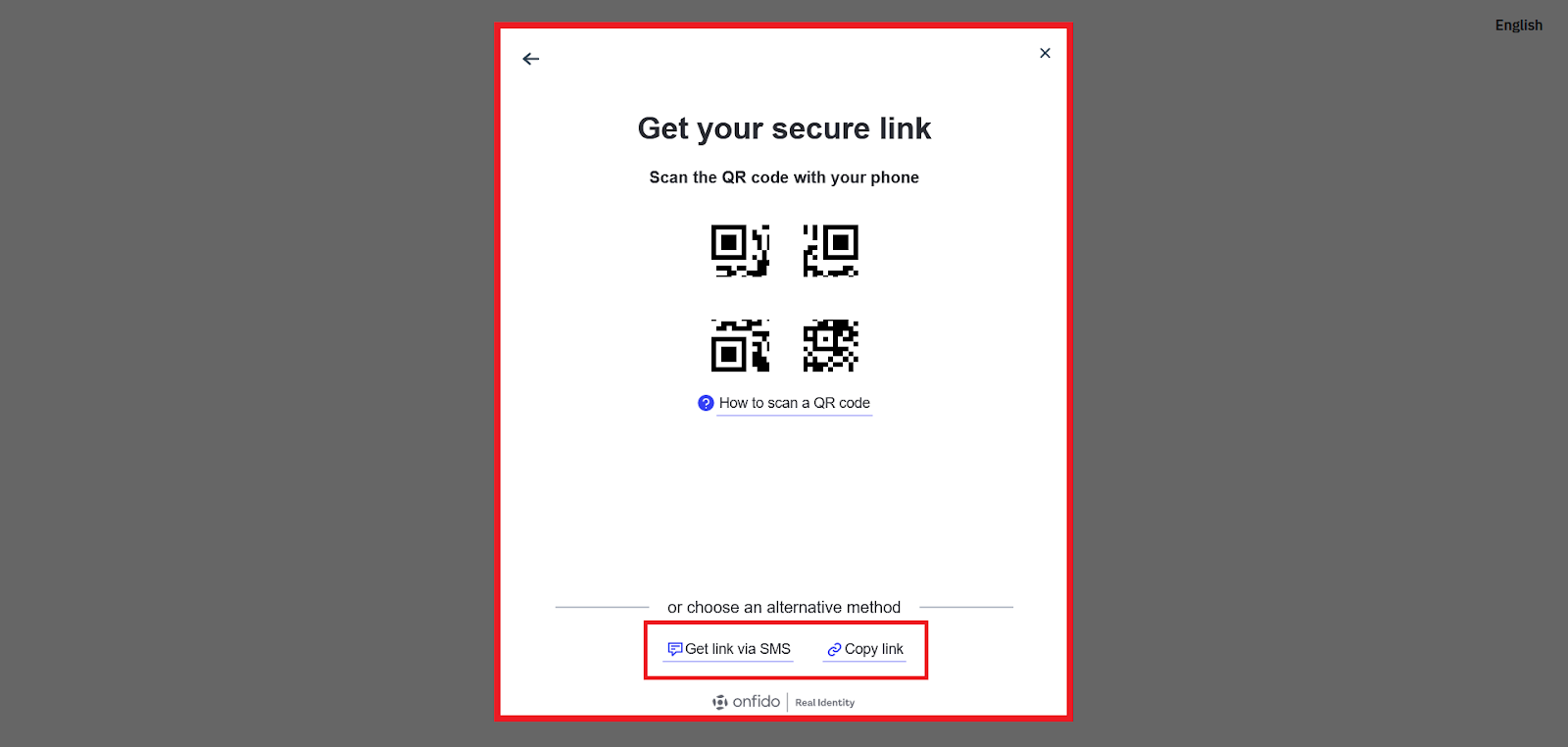
Если фото нужных документов уже есть на ПК, кликаем «Or upload photo».
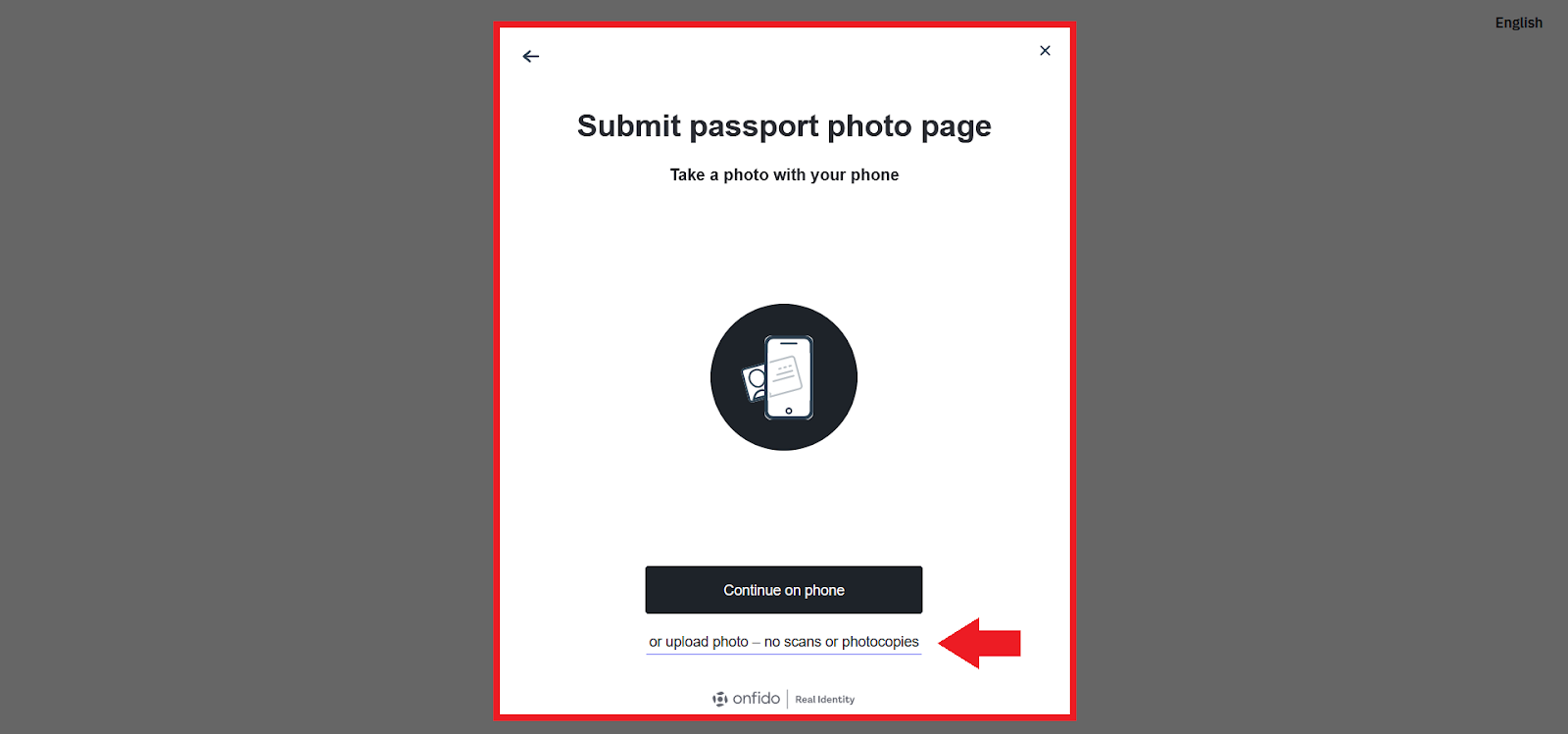
Откроется страница для загрузки документов. Кликаем «Upload photo».
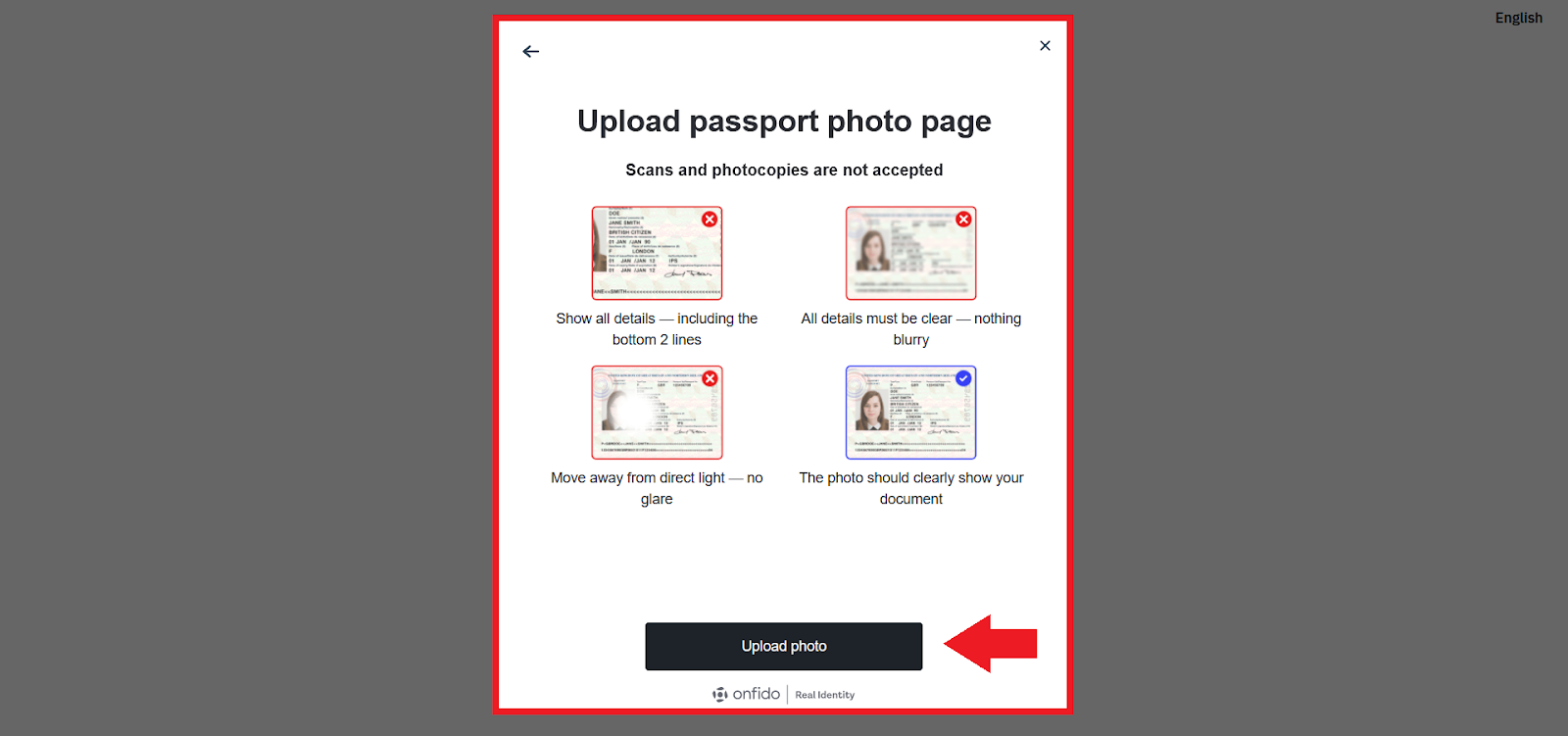
Откроется стандартное окно выбора файлов Windows. Находим наши документы, дважды кликаем на файл или выделяем его и кликаем «Открыть».
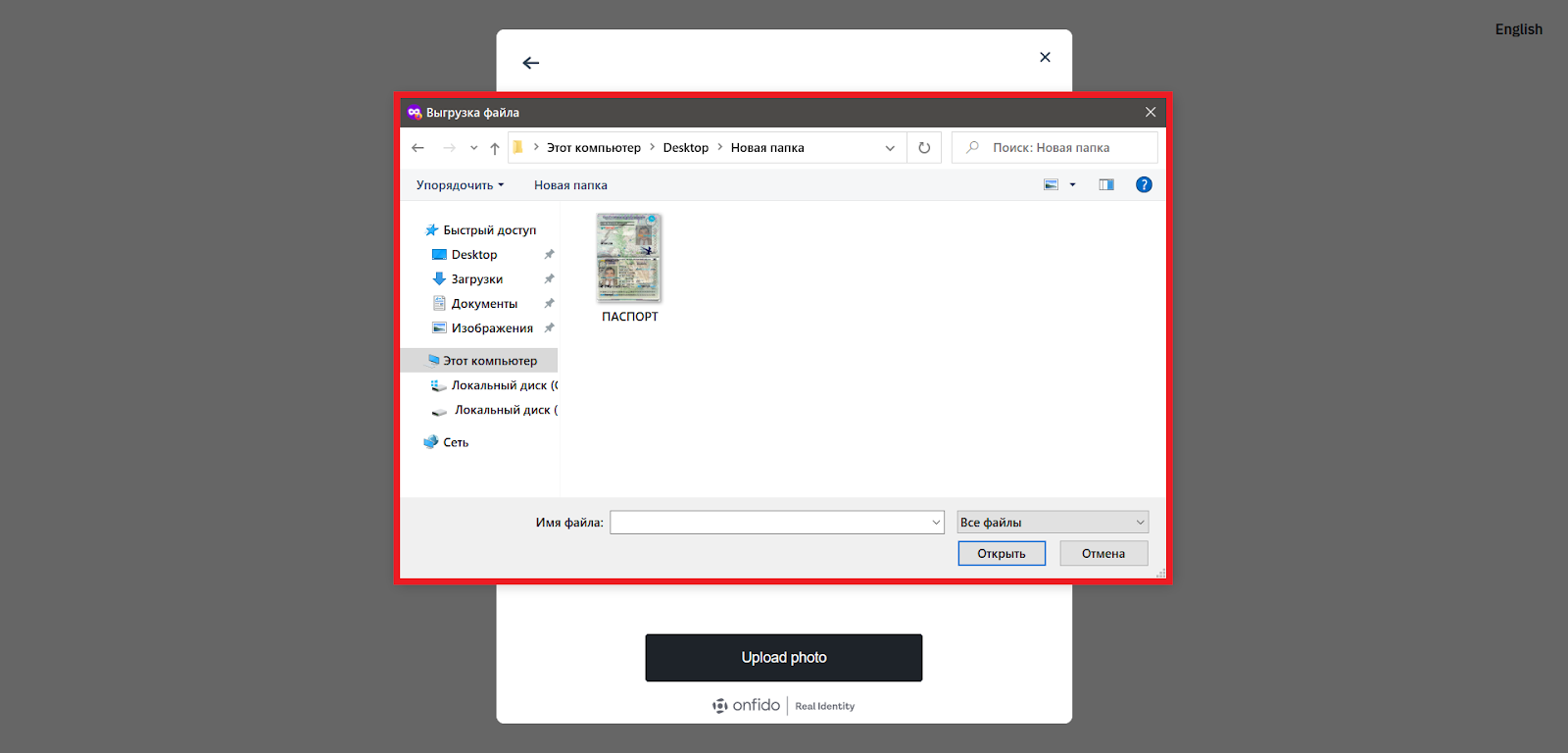
Фото загрузится в сервис. Проверяем вложение и кликаем «Upload». Загруженный документ «уйдет» на рассмотрение.
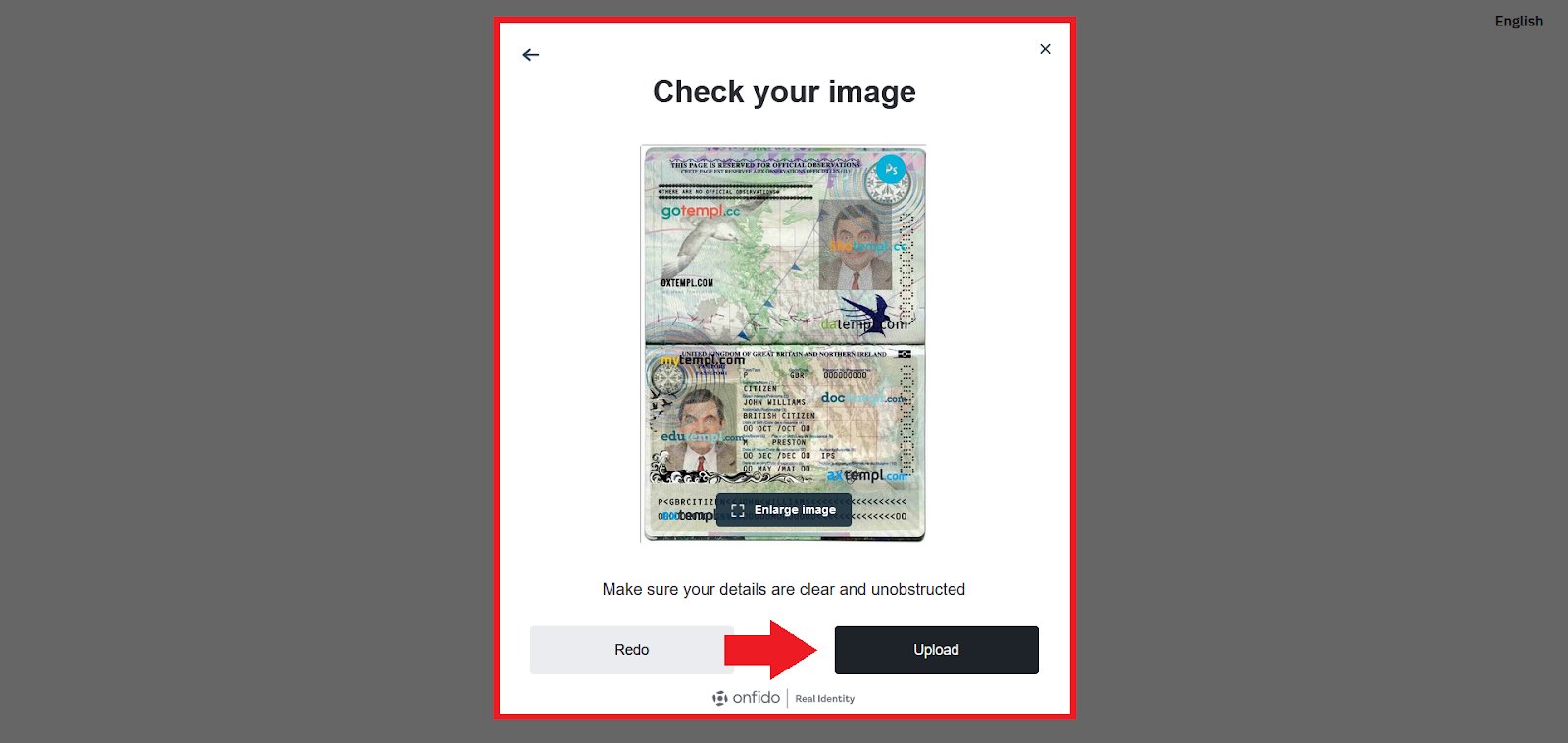
Теперь делаем селфи, чтобы показать, что «мы это мы». После загрузки документов откроется страница «Continue on your phone». Кликаем «Get secure link».
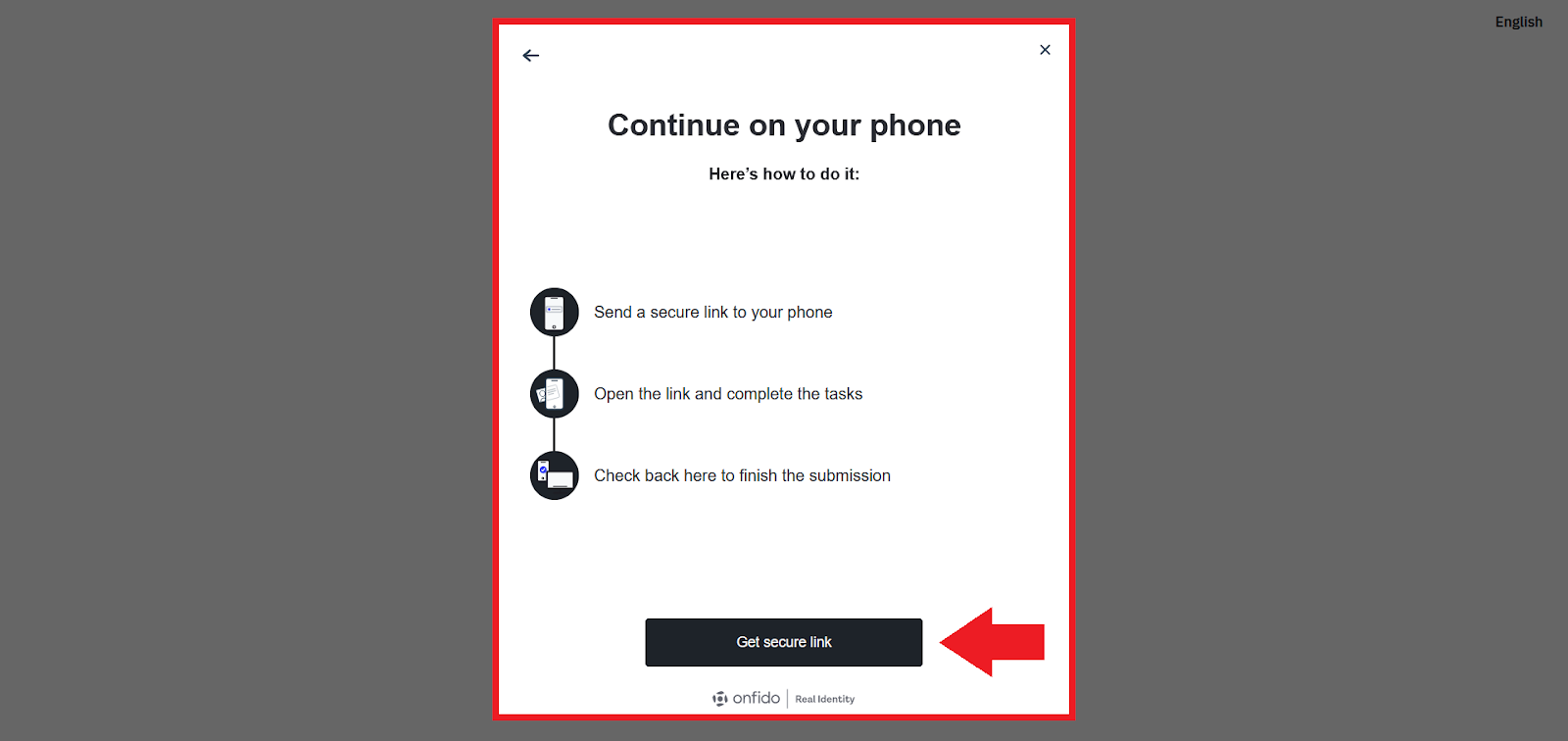
Откроется QR-код с ссылкой на страницу биометрической идентификации. Считываем код камерой, копируем ссылку (кнопка «Copy link») или отправляем ссылку в СМС через опцию «Get link via SMS». Важно – после перехода на телефон не закрываем вкладку с сайтом провайдера на ПК.
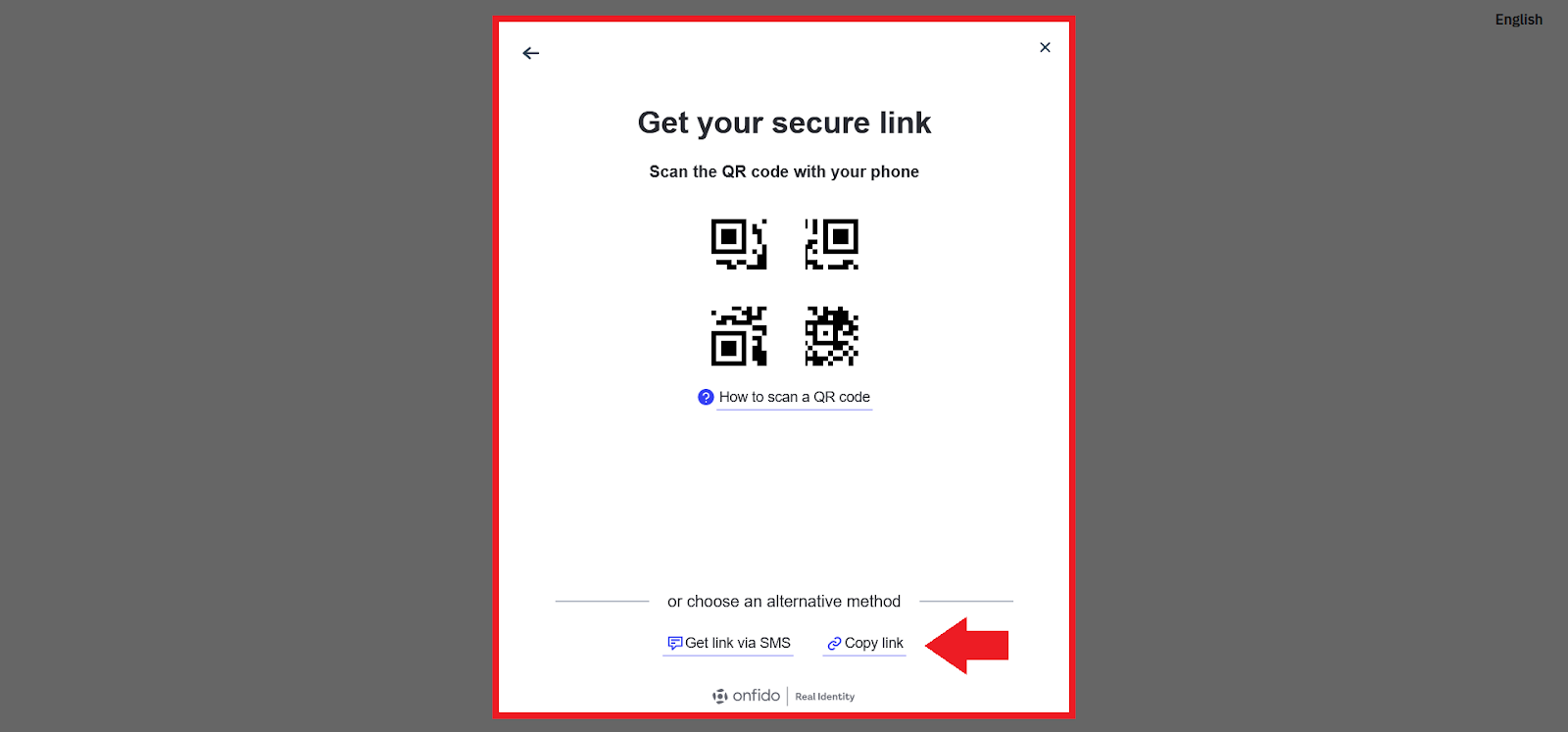
Сервис откроется в нашем телефоне. Кликаем «Record video» и делаем 20-секундное видео.
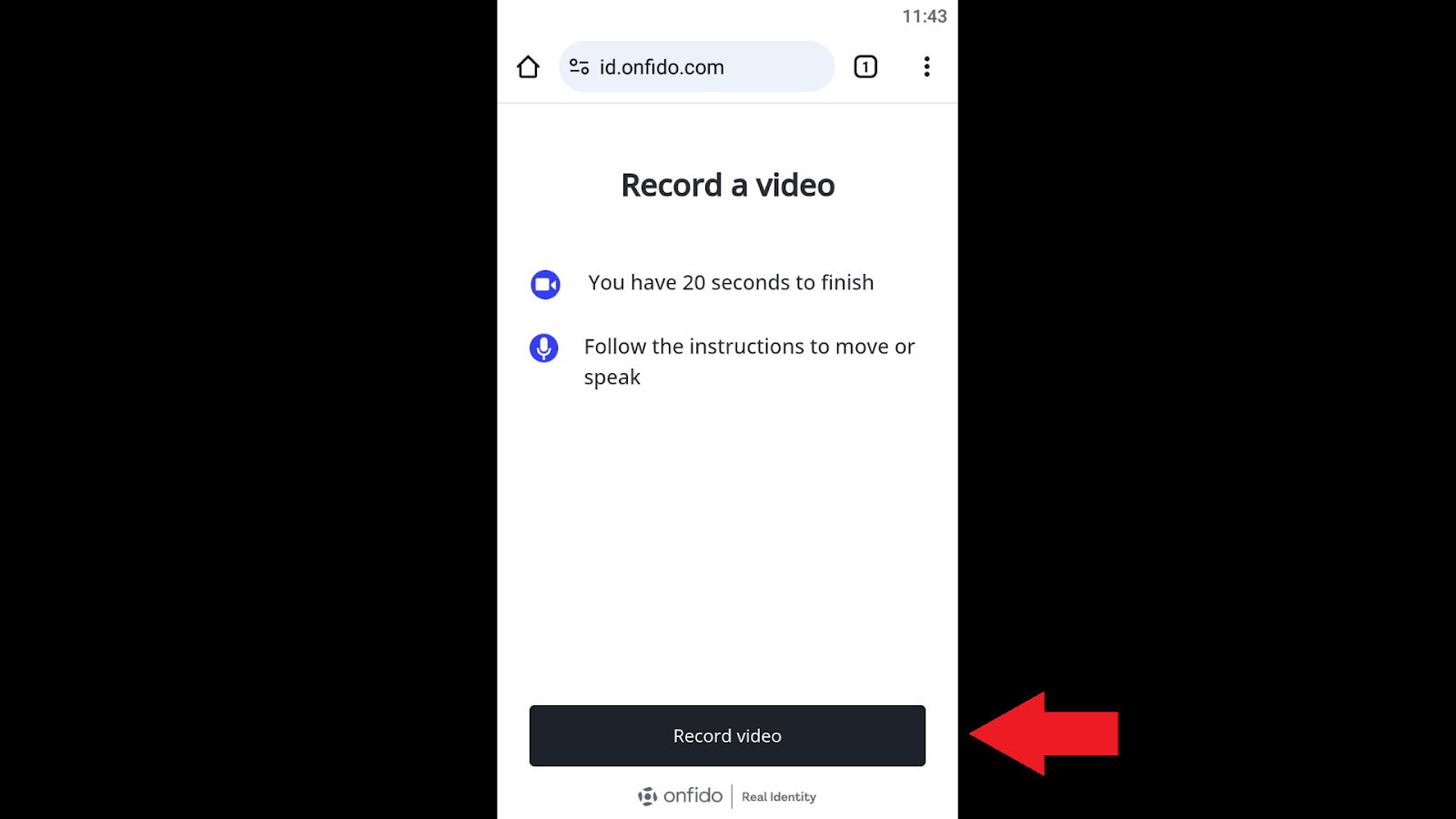
Разрешаем сайту доступ к камере. Кликаем «Enable camera». Далее следуем инструкциям – «поверните голову», «приблизьтесь», «назовите имя» (также на английском). Когда видео будет готово, оно автоматически «уйдет» на проверку. На сайте провайдера KYC появится уведомление, что запись сделана и проверка документов началась.
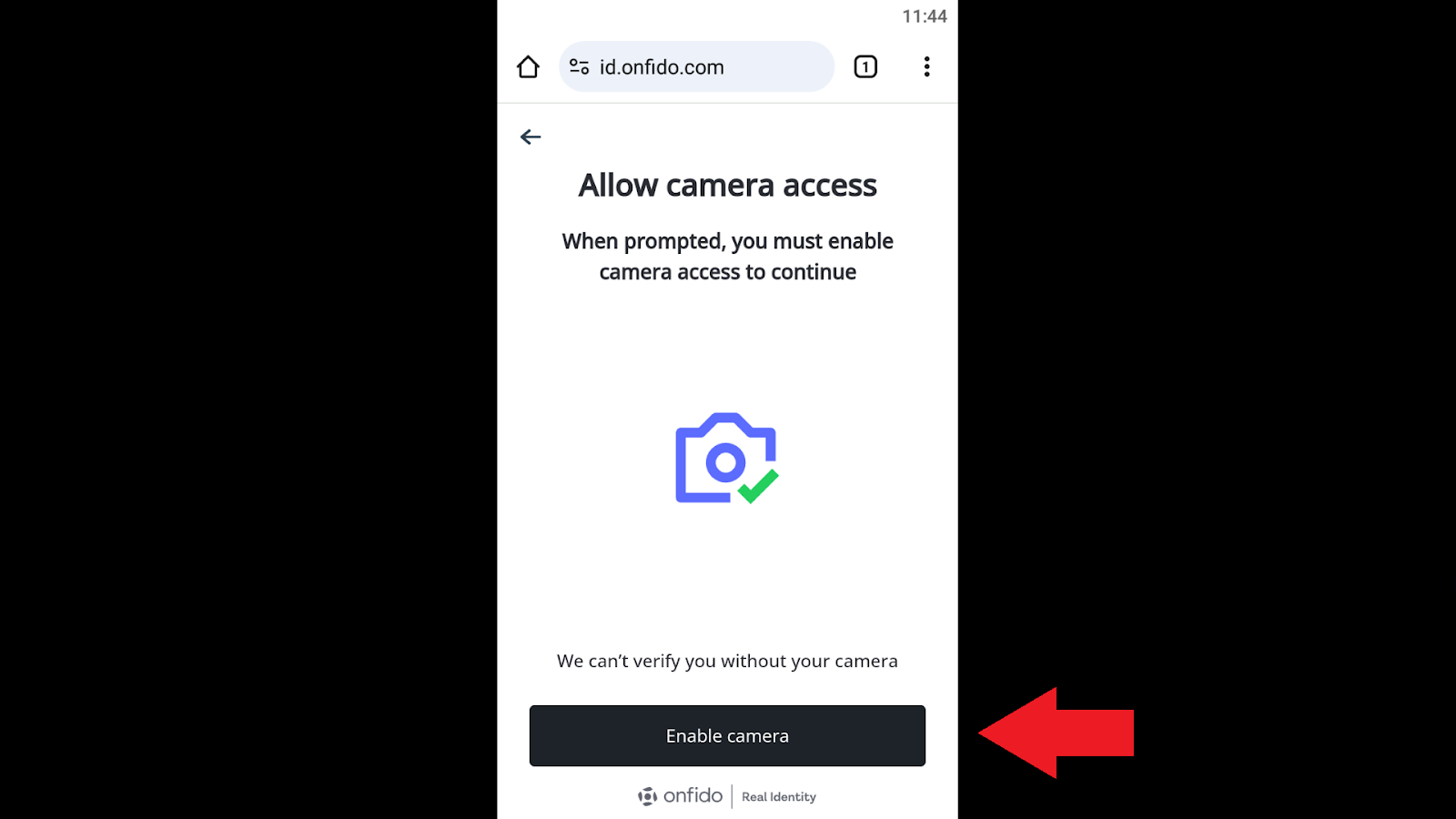
Ожидаем проверку документов. Если все в порядке, то после проверки в нашем аккаунте Metabroker разблокируются опции для работы с Binance (пополнение счета и вывод средств, создание ключей API, выставление ордеров на споте). В следующей статье рассмотрели Комиссии и скидки Metabroker.
В нашем блоге вы найдете материалы о трейдинге и скальпинге, обзоры на криптовалютные биржи и торговые терминалы, подборки популярных криптовалютных сервисов и статьи по DeFi и блокчейну.
Рекомендуем начинающим трейдерам ознакомиться с нашим бесплатным курсом скальпинга. Также вы можете использовать наши бесплатные сигналы и анализировать торговую историю в Дневнике трейдера.




